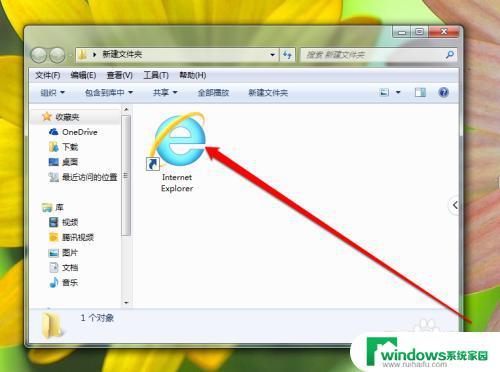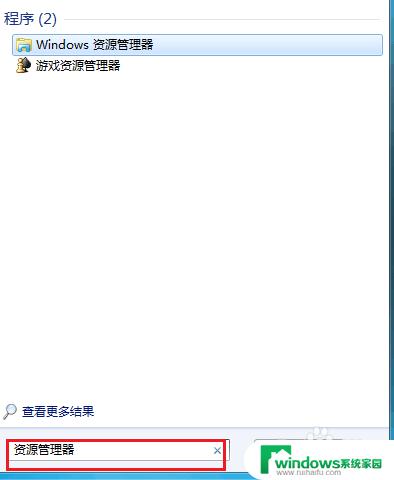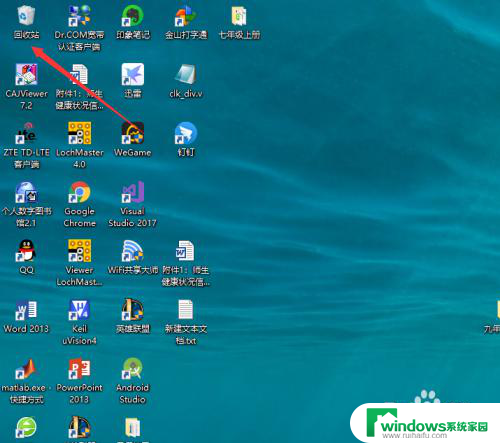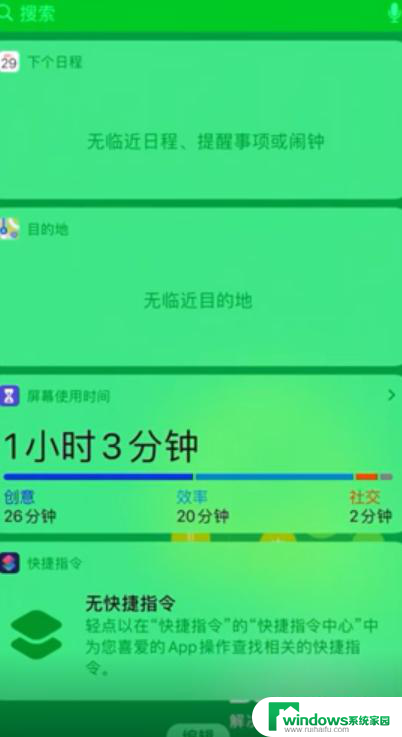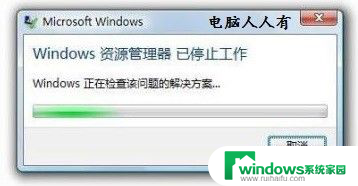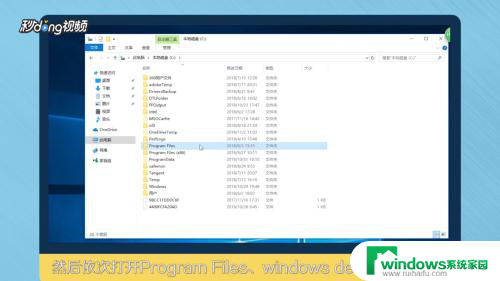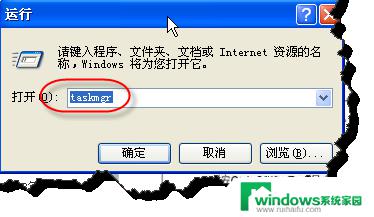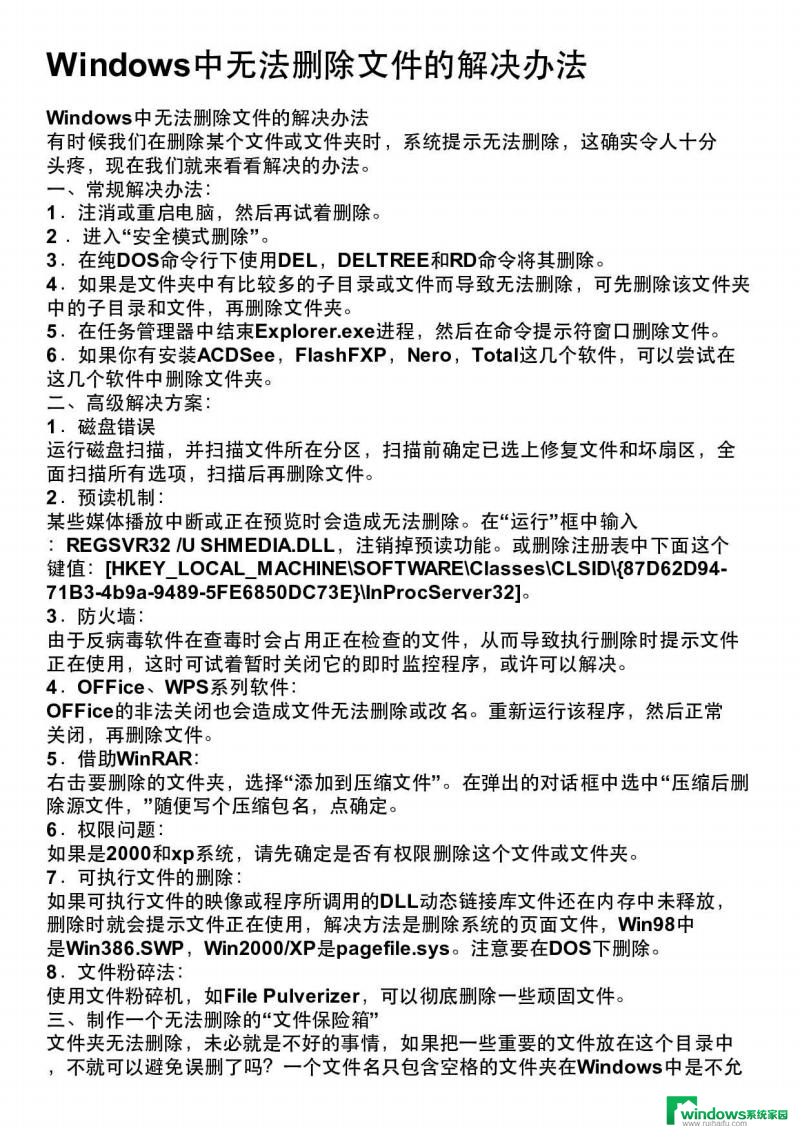文件无法删除 在windows资源管理器中打开 文件删除时提示已在Windows打开怎么办
在使用Windows电脑的过程中,我们有时会遇到一些烦人的问题,比如无法删除文件,当我们试图在资源管理器中删除文件时,突然弹出一个提示窗口,告诉我们该文件已在Windows中打开。这时我们可能会感到困惑和无奈,不知道该如何解决这个问题。幸运的是我们可以采取一些简单的步骤来解决这个问题,让我们一起来看看吧。
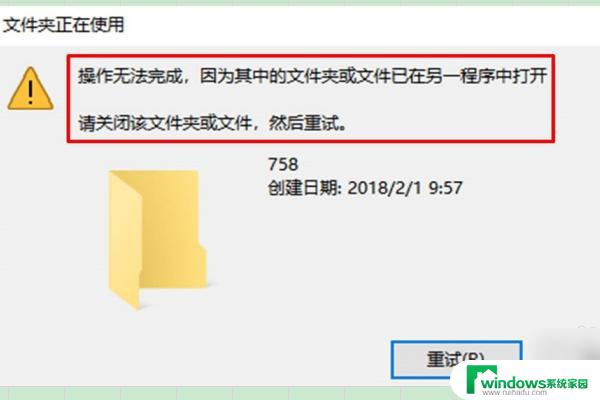
方法一、解除占用
1、确定要删除的该文件是已经关闭,不在编辑状态中。如确定已关闭,确定电脑安装了360安全卫士。如确定进入下一步。
2、选中要操作的文件,右键弹出菜单,选择“使用360解除占用”。
3、在弹出的窗口中会提示,这个文件等待解锁。以及占用该文件的是什么程序。然后点击解锁。
4、解锁中会提示可能导致系统不稳定,但一般也没啥事,点确定即可。
5、提示解锁成功。
6、解锁成功后,返回刚才的文件,点击删除,然后成功删除。
方法二:注销或重启
1、这种是没办法的时候使用,通过注销或重启。那么所有的占用的程序都会关闭 ,重新进入删除即可 。
以上是在Windows资源管理器中打开文件时无法删除的全部内容,如果您遇到此问题,请尝试按照以上方法解决,希望对大家有所帮助。